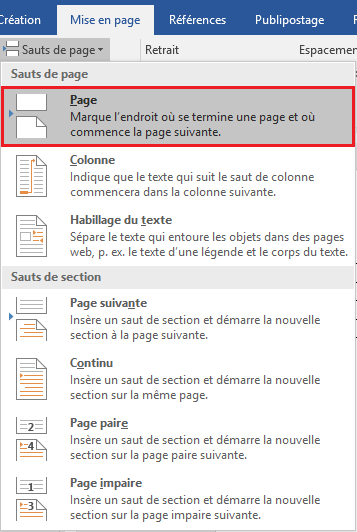Examen MOS Word 2013 2_2
Examen MOS Word 2013 2_2
Examen de préparation pour l’examen Microsoft Office Spécialiste Word 2013
Dans cet article, qui s’intitule « Examen MOS Word 2013 2_2« , je vais essayer de corriger l’examen blanc « Les planètes » et je vais mettre l’accent sur la création des Filigranes,comment définir des Sauts de section dans un document Word 2013 et finalement je vais définir l’orientation de document.
Vidéo:Examen MOS Word 2013 2_2
1. Pour la partie numéro 1 cliquer sur préparation d’une mayonnaise Partie 1
2. Pour la partie numéro 3 cliquer sur préparation d’une mayonnaise Partie 3
3. Pour la partie numéro 4 cliquer sur préparation d’une mayonnaise Partie 4
4. Pour la partie numéro 5 cliquer sur préparation d’une mayonnaise Partie 5
5. Pour la partie numéro 6 cliquer sur préparation d’une mayonnaise Partie 6
6. Pour la partie numéro 7 cliquer sur préparation d’une mayonnaise Partie 7
7. Pour la partie numéro 8 cliquer sur préparation d’une mayonnaise Partie 8
préparation d’une mayonnaise MOS Partie 1
Questions 05: Examen MOS Word 2013 2
| Convertir le tableau en texte | Tableau Constituant et conseils Remarque : Séparer le texte par des Marques de paragraphe |
1.Convertir le tableau en texte.
- Sélectionnez les lignes ou le tableau à convertir en texte.
- Sous l’ongletDisposition, dans le groupe Outils de tableau, cliquez sur Convertir en texte.
Sous , sous l’onglet , .
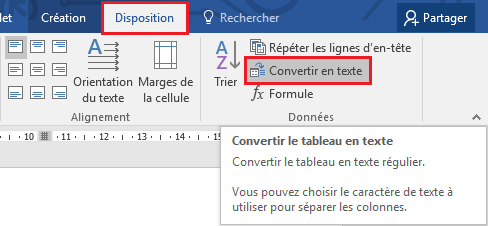
- Dans la zone Convertir en texte, sous Séparer le texte par des, cliquez sur Marques de paragraphe.

Questions 06: Examen MOS Word 2013 2
| Remplacer | repas par dîner |
2.Rechercher et remplacer.
- Sous l’onglet Accueil, dans le groupe Modification, cliquez sur la commande Remplacer.
- Dans le champ Rechercher, saisissez le mot repas, et dans le champs remplacer par saisissez le mot dîner.
- Cliquez sur le bouton Remplacer tout.
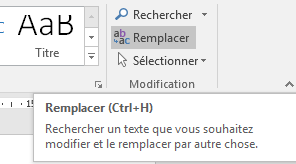
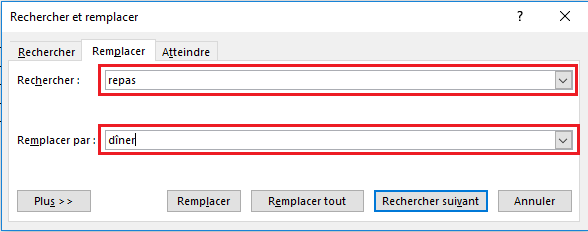
Questions 07: Examen MOS Word 2013 2
| Saut de page | Avant Informations nutritives sur la mayonnaise |
1.Sauts de page.
Lorsque vous créez un document, Word insère automatiquement un saut de page à la fin de chaque page. Vous pouvez ajouter manuellement un saut de page ailleurs dans votre document.
- Sous l’onglet Mise en page, dans le groupe Mise en page, puis sur Sauts de pages.
- cliquer sur Page.